
Мы слышали о нескольких проблемах и проблемах, связанных со звуком Apple iPhone 6 Plus (#Apple # iPhone6Plus), который по некоторым причинам не работает. Проблемы со звуком с этим устройством Apple возникли в различных сценариях. Некоторые пользователи не слышат никаких звуковых сигналов при поступлении нового сообщения, прерывистых звуковых сигналов и, что еще хуже, вообще никакого звука.

Если вы искали способы устранения любой из этих проблем по Интернету и натолкнулись на эту страницу, я предлагаю вам продолжить чтение всего контента, поскольку он содержит возможные решения и обходные пути, которые могут помочь вам справиться с этой проблемой.
Вот одна проблема, отправленная нам владельцем iPhone 6 Plus, касающаяся проблемы со звуком при воспроизведении видео на его устройстве iPhone.
Постановка задачи:
«Привет, я купил iPhone 6 Plus, но когда я пытаюсь сделать видео на моем видео. Видео полностью в порядке, но проблема в аудио. Когда я играю это видео, нет звука … Пожалуйста, помогите мне ».
Что-то должно было вызвать проблему на любом устройстве, включая многоуровневые смартфоны Apple. И, как и другие проблемы с устройством, проблемы со звуком или звуком на iPhone 6 Plus могут возникать из-за сбоя программного обеспечения или неисправного оборудования.
Наилучший подход к решению проблемы — начать думать о том, что было сделано или что произошло с вашим устройством до возникновения проблемы. Исходя из этого, вы можете приступить к применению наиболее применимых доступных процедур устранения неполадок.
Общий обход проблем со звуком / звуком на вашем iPhone
Что касается вышеупомянутой проблемы, когда во время записи видео нет звука, основной виновник, скорее всего, в приложении камеры. И часто такие проблемы можно устранить, закрыв и перезапустив приложение. Если это не принесет пользы, перезагрузка должна последовать. Перезагрузка или программный сброс настоятельно рекомендуется для решения проблем, связанных с сбоями приложений, особенно если они возникают на вашем устройстве. Самый быстрый способ перезагрузить iPhone 6 Plus — нажать и удерживать кнопку «Режим сна / Пробуждение», подождать несколько секунд, затем перетащить ползунок, чтобы выключить устройство, а затем снова включить его.
Рекомендуемое пользователем решение проблемы звука / звука на iPhone 6 Plus
Рабочее решение, рекомендованное владельцем iPhone 6+, столкнувшимся с той же проблемой (без звука во время записи видео), заключается в удалении чехла или крышки с iPhone. Микрофон для видео с задней камеры находится между объективом и вспышкой, поэтому убедитесь, что микрофон не закрыт при записи видео. Если это не поможет, и проблема со звуком остается, тогда вы должны попробовать другие доступные обходные пути.
Другие применимые обходные пути для решения проблем со звуком или звуком на iPhone 6 Plus
Другие проблемы со звуком могут включать в себя неработающий динамик во время разговора, зависание в режиме наушников и отсутствие звука при вызовах, музыке и видео. И следующие обходные пути могут быть применены к любой из этих ситуаций.
Шаг 1: Проверьте громкость. Начните с самого очевидного, но в основном забытого аспекта, а именно с проверки регуляторов громкости на вашем iPhone. В соответствии с этим, убедитесь, что переключатель Loud / Silent на вашем iPhone не переключен в беззвучный режим. Возможно, вам придется щелкнуть переключателем в другую сторону, чтобы перейти в громкий режим, или сдвинуть лоток iOS и отрегулировать громкость там. И обязательно установите уровень громкости, который вы обычно сможете услышать. Большинство людей пропустили этот шаг, поэтому убедитесь, что вы этого не сделаете.
Шаг 2: Попробуйте отключить Bluetooth. Внутренний динамик вашего телефона определенно не будет работать, если у вас есть активное соединение Bluetooth с другими Bluetooth-динамиками, гарнитурой или стереосистемой.
Шаг 3: Проверьте разъем док-станции и порты динамиков. Убедитесь, что к разъему для гарнитуры или док-станции ничего не подключено или не подключено. Также проверьте порт динамика и убедитесь, что он не заблокирован никаким защитным чехлом. Кроме того, убедитесь, что порты динамика и док-станции не забиты мусором. При необходимости очистите его чистой, маленькой, сухой и мягкой щетиной. Просто аккуратно смахните любой мусор.
Шаг 4: Принудительно перезагрузите ваш iPhone. Еще одна хитрость в устранении проблемы со звуком, вызванной приложением, на вашем iPhone — принудительный перезапуск. Чтобы принудительно перезагрузить iPhone, одновременно нажмите и удерживайте кнопки «Режим сна / Пробуждение» и «Домой», пока не отобразится логотип Apple. Этот метод наиболее применим, если ваше устройство не отвечает.
Шаг 5: Обновите до последней версии iOS. Apple выпустила обновление программного обеспечения, специально разработанное для устранения проблем со звуком на iPhone 6/6 Plus. Таким образом, вы могли бы также рассмотреть возможность обновления программного обеспечения вашего устройства на этот раз.
Шаг 6: Проверьте настройки «Не беспокоить» или «Не беспокоить». Вы можете попробовать это, если вы не слышите оповещения о звонках или текстах на вашем iPhone. Просто иди в Настройки-> Не делать Беспокоить, а затем проверьте детали любого входящего сообщения. Также проверьте, включен ли DND для определенных контактов.
Шаг 7: Сбросить все настройки. Использование этого метода, скорее всего, решит проблему, особенно если она вызвана неправильно настроенными настройками на вашем устройстве. Хотя это может помочь решить проблему, сброс всех настроек также означает повторный ввод большого количества настроенных вами настроек, поскольку они будут стерты в процессе. Для этого перейдите к Настройки-> Общие-> Сброс-> Сбросить все настройки.
Теперь, после того, как я выполнил все возможные решения, о которых я упоминал ранее, и проблема со звуком сохраняется, передайте проблему своему оператору или службе поддержки Apple для получения дальнейших рекомендаций. Если оборудование неисправно, у вас нет другого выбора, кроме как проверить его у авторизованного специалиста и отремонтировать, если необходимо.
Связаться с нами
Если у вас есть другие проблемы с вашим iPhone 6 plus или другими устройствами iOS, вы можете посетить нашу страницу устранения неполадок, чтобы просмотреть другие проблемы, связанные с iOS, а также наши рекомендуемые обходные пути и решения. Вы также можете связаться с нашей службой поддержки iOS, заполнив форму, предоставленную на той же странице, а затем отправив ее позже. Обязательно предоставьте нам как можно более подробную информацию о проблеме, которая возникает у вас с вашим устройством, чтобы мы могли легко изолировать проблему, а затем порекомендуйте вам наилучшее возможное решение.
Оцените статью!
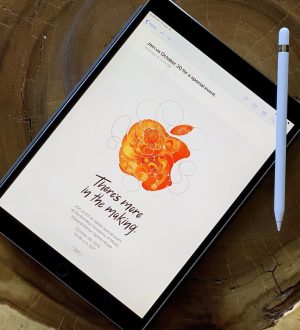


Отправляя сообщение, Вы разрешаете сбор и обработку персональных данных. Политика конфиденциальности.